Cara menonton YouTube Kids di Roku: petunjuk langkah demi langkah
Cara menonton youtube anak-anak di perangkat streaming roku. YouTube Kids adalah versi khusus dari layanan hosting video populer yang dirancang khusus …
Baca Artikel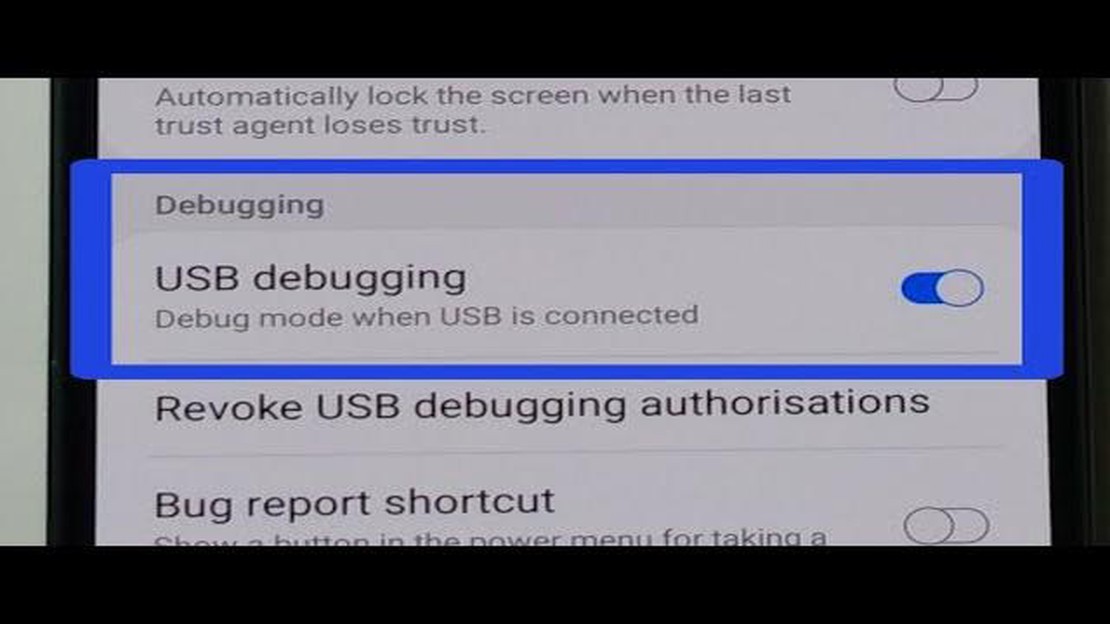
USB debugging adalah fitur penting bagi pengembang Android dan pengguna tingkat lanjut karena memungkinkan Anda menyambungkan Samsung Galaxy A50 ke komputer dan mengakses penyimpanan internal perangkat, menginstal ROM khusus, dan melakukan berbagai tugas lainnya. Namun, USB debugging dinonaktifkan secara default untuk alasan keamanan.
Jika Anda ingin mengaktifkan USB debugging pada Samsung Galaxy A50, prosesnya cukup sederhana. Ikuti langkah-langkah di bawah ini:
Langkah 1: Buka menu “Pengaturan” pada Samsung Galaxy A50 Anda.
Langkah 2: Gulir ke bawah dan ketuk “Tentang ponsel”.
Langkah 3: Cari opsi “Informasi perangkat lunak” dan ketuk di atasnya.
Langkah 4: Cari “Nomor pembuatan” dan ketuk tujuh kali untuk mengaktifkan opsi pengembang.
Langkah 5: Setelah opsi pengembang diaktifkan, kembali ke menu utama “Pengaturan” dan ketuk “Opsi pengembang”.
Langkah 6: Gulir ke bawah dan cari opsi “USB debugging”. Ketuk sakelar sakelar di sebelahnya untuk mengaktifkan USB debugging.
Selesai! Anda telah berhasil mengaktifkan USB debugging pada Samsung Galaxy A50. Sekarang Anda dapat menyambungkan perangkat ke komputer dan mengakses file, mentransfer data, dan melakukan berbagai tugas yang memerlukan USB debugging.
USB debugging adalah fitur pada perangkat Android yang memungkinkan pengembang berkomunikasi dengan perangkat melalui koneksi USB. Mengaktifkan USB debugging diperlukan ketika Anda ingin mentransfer file, menginstal ROM kustom, atau mengakses fitur-fitur canggih tertentu di Samsung Galaxy A50 Anda.
Baca Juga: Cara memperbaiki kesalahan: Bantuan fokus tidak dimatikan di Windows Kiat dan trik
Berikut ini cara mengaktifkan USB debugging pada Samsung Galaxy A50:
Setelah diaktifkan, Anda dapat menyambungkan Samsung Galaxy A50 ke komputer menggunakan kabel USB dan mentransfer file, men-debug aplikasi, atau melakukan tugas-tugas yang berhubungan dengan pengembang.
Perhatikan bahwa USB debugging hanya boleh diaktifkan saat diperlukan, karena dapat menimbulkan risiko keamanan jika diaktifkan setiap saat. Disarankan untuk menonaktifkan USB debugging saat Anda tidak menggunakannya.
Selesai! Anda telah berhasil mengaktifkan USB debugging pada Samsung Galaxy A50. Sekarang Anda dapat menggunakan opsi pengembang tingkat lanjut dan melakukan berbagai tugas yang memerlukan USB debugging.
Baca Juga: Cara Menyesuaikan Widget Jam di Samsung Galaxy S21: Mengubah Gaya Jam Default
Jika Anda ingin mengaktifkan mode USB Debugging pada Samsung Galaxy A50 Anda, ikuti langkah-langkah sederhana berikut:
Selesai! Anda telah berhasil mengaktifkan mode USB Debugging pada Samsung Galaxy A50 Anda. Ingatlah untuk menonaktifkan mode USB Debugging setelah Anda selesai menggunakannya untuk memastikan keamanan perangkat Anda.
Pengembangan Aplikasi yang Lebih Baik: Mengaktifkan USB Debugging memungkinkan pengembang untuk menguji dan men-debug aplikasi pada perangkat Samsung Galaxy A50 yang terhubung. Fitur ini menyediakan akses ke fitur dan alat canggih yang membantu mengidentifikasi dan memperbaiki bug, mengoptimalkan kinerja, dan meningkatkan proses pengembangan aplikasi secara keseluruhan. Pengoperasian Perangkat Tingkat Lanjut: Dengan USB Debugging diaktifkan, pengguna mendapatkan akses ke berbagai pengoperasian perangkat tingkat lanjut yang tidak tersedia dalam mode normal. Ini termasuk modifikasi sistem tingkat lanjut, mem-flash ROM khusus, rooting perangkat, dan melakukan tugas-tugas lain yang memerlukan akses tingkat lanjut ke bagian dalam perangkat.
USB debugging adalah opsi pengembang pada perangkat Android yang memungkinkan Anda membuat koneksi antara ponsel dan komputer melalui USB. Opsi ini memungkinkan fitur-fitur canggih seperti mentransfer file, men-debug aplikasi, dan mengontrol perangkat Anda dari komputer.
Anda perlu mengaktifkan USB debugging pada Samsung Galaxy A50 jika Anda ingin mentransfer file antara ponsel dan komputer, men-debug aplikasi, atau melakukan tugas-tugas tingkat lanjut menggunakan alat bantu seperti ADB (Android Debug Bridge).
Untuk mengaktifkan USB debugging pada Samsung Galaxy A50, buka aplikasi Pengaturan, gulir ke bawah dan ketuk ‘Opsi pengembang’. Kemudian, aktifkan opsi ‘USB debugging’ dan konfirmasikan tindakan Anda.
Untuk mengakses ‘Opsi pengembang’ di Samsung Galaxy A50 Anda, buka aplikasi Pengaturan, gulir ke bawah ke bagian bawah, dan ketuk ‘Tentang ponsel’. Kemudian, gulir ke bawah lagi dan ketuk opsi ‘Informasi perangkat lunak’. Terakhir, ketuk ‘Build number’ sebanyak tujuh kali untuk membuka ‘Developer options’.
Mengaktifkan USB debugging pada Samsung Galaxy A50 Anda tidak menimbulkan risiko langsung. Namun, penting untuk diingat bahwa USB debugging memungkinkan akses yang lebih dalam ke perangkat Anda, jadi berhati-hatilah saat menyambungkannya ke komputer yang tidak dikenal atau memberikan izin debugging ke aplikasi yang tidak dikenal.
USB debugging adalah mode yang memungkinkan ponsel Anda membuat sambungan langsung dengan komputer dan mentransfer data. Mengaktifkan USB debugging pada Samsung Galaxy A50 Anda diperlukan jika Anda ingin mentransfer file antara ponsel dan komputer, atau jika Anda ingin melakukan tugas-tugas tingkat lanjut seperti me-rooting perangkat atau men-debug aplikasi.
Cara menonton youtube anak-anak di perangkat streaming roku. YouTube Kids adalah versi khusus dari layanan hosting video populer yang dirancang khusus …
Baca ArtikelRetensi dan rotasi permainan. Permainan hold-and-spin telah menjadi sangat populer di kasino online. Jenis permainan ini menawarkan pemain kesempatan …
Baca ArtikelMemperbaiki animasi windows 11. Windows 11 menawarkan banyak perbaikan dan fitur baru, termasuk animasi yang lebih baik yang membuat antarmuka …
Baca ArtikelMengapa memilih kasino seluler: cara terbaik untuk menikmati pengalaman bermain. Teknologi seluler ada di sekitar kita saat ini, tidak terkecuali para …
Baca ArtikelCara Menguji Kecepatan Internet Android Dengan meningkatnya ketergantungan pada smartphone dan semakin populernya aplikasi seluler, menjadi sangat …
Baca ArtikelUbah negara di ps4: dapatkan akses ke wilayah yang diblokir Seiring dengan kemunculan Playstation 4, pemain mendapatkan akses ke sejumlah besar game …
Baca Artikel